Heb je een slechte manipulatie gemaakt of brabbelde je mobiele telefoon waardoor je berichten verloor die je kostbaar wilde houden? Helaas, het is iets gewoons. En als u dacht dat het permanent verloren was, kunt u dus gerust zijn, er zijn verschillende oplossingen om uw sms terug te vinden. Dus laten we deze gids in dit artikel doornemen hoe verwijderde berichten in Motorola E6 Play te herstellen Allereerst zullen we zien oplossingen om verwijderde berichten op een Motorola E6 Play te herstellen met behulp van een computer . Dan zullen we zien hoe verwijderde sms-berichten in een Motorola E6 Play te herstellen met behulp van een applicatie .
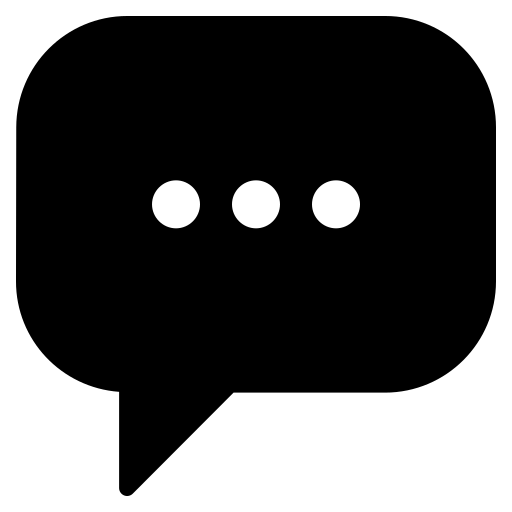
Hoe verwijderde berichten op Motorola E6 Play via computer te herstellen
Om uw kostbare verwijderde berichten op uw Motorola E6 Play te herstellen, is niets effectiever dan de software voor bestandsherstel die u op pc kunt downloaden. Er zijn er veel, maar bekijk hieronder twee van de beste software.
Herstel verwijderde berichten met PhoneRescue
Als je ooit dacht dat je je bestanden voor altijd kwijt was, wees gerust. Met de PhoneRescue-software, om te downloaden op pc, kunt u al uw verwijderde berichten op Motorola E6 Play herstellen, maar ook uw bestanden, media, contacten, oproepen enz. Hij loopt met de Mac- en Windows-computers , en het gebruik ervan is eenvoudig en intuïtief. Deze software staat bekend om zijn efficiëntie en is een van de beste om verwijderde berichten op een Motorola E6 Play te vinden. Ontdek daarom de procedure die u moet implementeren om ervoor te zorgen dat u uw kostbare sms-berichten herstelt dankzij PhoneRescue:
- Download en installeer de PhoneRescue-software .
- Verbind je Motorola E6 Play met je pc en schakel USB-foutopsporing in op uw mobiele telefoon.
- Open de software, volg de opstartinstructies en klik op » ik ben klaar om te beginnen ".
- Herstelopties verschijnen op het scherm. Selecteer de optie " Bericht »Klik vervolgens op « Volgende ».
- Na een tijd van analyse van uw Motorola E6 Play, geeft de software een voorbeeld weer van de sms die u kunt herstellen. Kies degene die u wilt herstellen.
- Druk op " Récupérer »En selecteer om ze op uw mobiele telefoon of pc op te slaan.
Vind verwijderde sms dankzij Dr Fone-software
Met Dr Fone kun je op een gemakkelijke manier meerdere gegevens en vooral verwijderde sms-berichten op je Motorola E6 Play herstellen. Het is ook een zeer wijdverspreide software en zeer goed beoordeeld dankzij de kwaliteit en efficiëntie van bestandsherstel. Door onhandig verwijderde berichten te herstellen, maar ook media zoals foto's of video's, verkoopt het zichzelf als een van de software met het hoogste slagingspercentage om verwijderde gegevens te herstellen. We zullen ontdekken hoe het werkt:
- Download en installeer de Dr Fone-software .
- Verbind je Motorola E6 Play met je pc met behulp van een USB-kabel. Controleer vooraf of u USB-foutopsporing op uw mobiele telefoon hebt ingeschakeld.
- Start de software. Er zijn verschillende rubrieken voor u beschikbaar, klik op de »tab Récupérer ".
- Kies daarna wat voor soort gegevens u wilt herstellen. U moet namelijk op " messaging ". Druk vervolgens op "Volgende".
- Na een scan die enige tijd kan duren, verschijnen de herstelde bestanden op het scherm aan de linkerkant van de software. Klik op " messaging » om verwijderde berichten op uw Motorola E6 Play te herstellen .
Hoe verwijderde sms op Motorola E6 Play via app te herstellen
Voor meer eenvoud kunt u ook uw per ongeluk verwijderde berichten op een Motorola E6 Play herstellen met behulp van de gratis applicatie SMS Backup & Restore . Dit laatste vereist echter een voorwaarde: de applicatie hebben gedownload vóór het verlies van uw sms. Het is dus een preventie-app die werkt als een Cloud. U moet heel gemakkelijk vaak back-ups maken. Zeer eenvoudig te gebruiken, hier is de techniek om al uw berichten op te slaan en zo lange manipulaties te voorkomen om ze te vinden:
- Download en installeer de app SMS Backup & Restore .
- Start de app die de . zal openen configuratiemenu .
- Selecteer de items die u wilt opslaan (SMS, MMS, oproepen).
- Synchronisatie activeren met de dienst van jouw keuze: via Google Drive of Dropbox.
- Selecteer hoe vaak u uw bestanden op uw computer opslaat automatisch van uw berichten. U kunt de back-up ook starten wanneer u maar wilt door op "" Nu back-up maken "" te klikken.
- Om uw bestanden te herstellen klikt u op » Herstellen “. Je vindt dan al je verwijderde berichten op de Motorola E6 Play sinds je laatste back-up.
Als je wilt dat een maximum aan tutorials een meester wordt van de Motorola E6 Play, nodigen we je uit om de andere tutorials in de categorie te raadplegen: Motorola E6 Spelen.
